Linux中的top command
最近在跑一些可以并行的代码,开几个进程,消耗多少CPU占用率,这些决定变得很重要。而top指令就是用来查看CPU占用率的。于是,想记录一下怎么看top的输出,以及top中常用的subcommand。
Top输出分析
在终端输入top就会输出如下内容,由顶部的五行和一个process table组成:
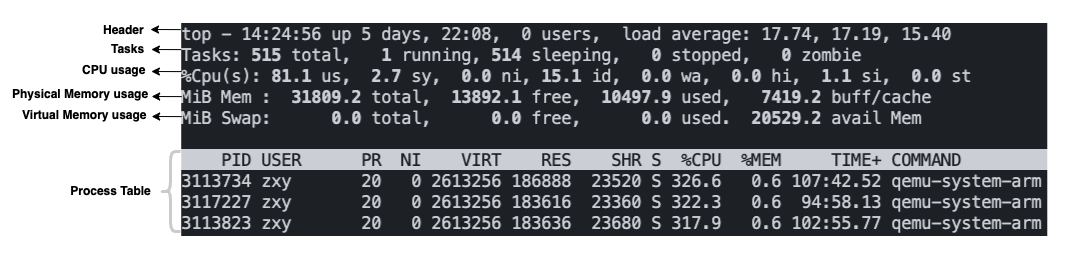
我们一行行来看:
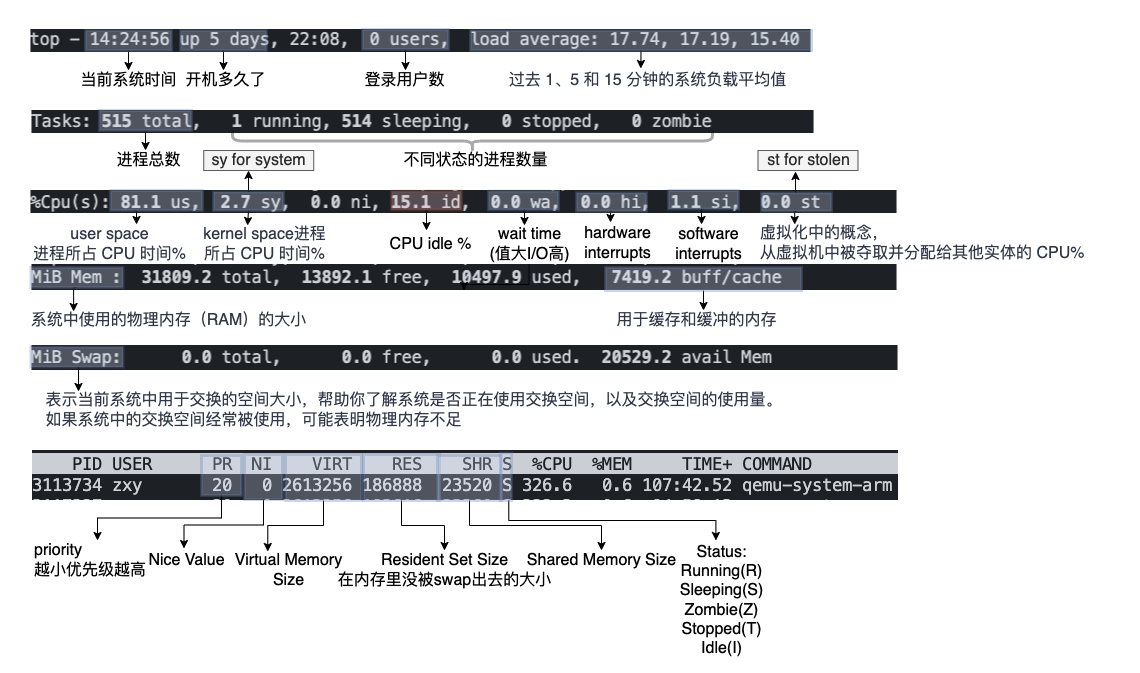
其中,Nice Value和priority的区别如下:
-
\[PR = 20 + NI\]Nice value是用户空间的,而priority(PR)是进程实际优先级,由 Linux 内核使用。在 Linux 系统中,优先级范围是 0 到 139,其中 0 到 99 用于实时进程,100 到 139 用于用户进程。Nice value 的范围是 -20 到 +19,其中 -20 表示最高,0 表示默认,+19 表示最低。Nice value和priority之间的关系如下:
Top常用指令
-
输入top后,按下数字键 1 可以查看系统上每个 CPU 核心的图形表示,再按一次可以切换回原来的界面
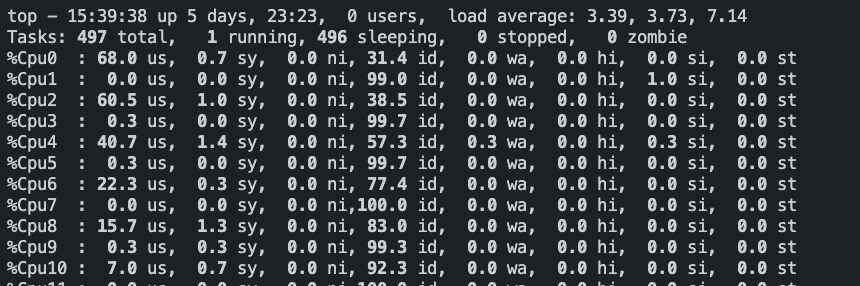
-
top -u <username>展示指定用户的cpu占用率 -
top -i输出当前idle的进程 -
按下
Shift+L可以按名称查找进程。这会在粗体表头行的正上方创建一个提示。输入查找的进程名称,然后按 Enter 或 Return 键,以查看新排序的进程列表中突出显示的该进程的实例。
Reference
[1] https://www.redhat.com/sysadmin/interpret-top-output
[2] https://askubuntu.com/questions/656771/process-niceness-vs-priority
[3] https://opensource.com/article/22/3/linux-top-command
Enjoy Reading This Article?
Here are some more articles you might like to read next: